Чи замислювалися ви коли-небудь, який саме процесор приховано у вашому Mac? Швидше за все, ви використовуєте свій комп’ютер щодня, не заглиблюючись у його внутрішню будову. І це абсолютно нормально, більшість користувачів роблять так само!
Проте, процесор вашого Mac відіграє ключову роль у його продуктивності, як зараз, так і в майбутньому. Сучасні моделі Mac оснащені передовими процесорами, здатними динамічно збільшувати свою потужність при необхідності та працювати на знижених швидкостях під час виконання простих задач. Однак, навіть не усвідомлюючи цього, ви можете перевантажити свій процесор.
У цій статті ми розглянемо, як визначити, який саме процесор використовує ваш Mac, як оптимізувати його роботу та чому “Системний монітор” може стати найкориснішою програмою для вашого Mac прямо зараз.
Що таке центральний процесор?
Центральний процесор, або ЦП, можна назвати “мозком” вашого комп’ютера. Саме він відповідає за обробку всіх даних, необхідних для нормальної роботи вашого Mac, коли ви користуєтеся різними програмами. Коли ваш Mac працює, процесор активно виконує свою роботу. Навіть просте переміщення курсора на екрані вимагає від ЦП “роздумів” у фоновому режимі.
Чому ЦП вашого Mac працює на повну потужність?
Існує кілька причин, чому процесор може перевантажуватися. Це може статися навіть тоді, коли ваш Mac нібито неактивний або ви виконуєте прості операції, як-от перегляд веб-сторінок чи перевірка пошти. Розглянемо деякі поширені причини:
Забагато відкритих програм
Кожна відкрита програма звертається до процесора для забезпечення своєї роботи. Навіть фонові процеси виконують певні завдання або очікують на вашу взаємодію. Пам’ятайте, що процесор, яким би потужним він не був, має обмежені ресурси.
Велика кількість відкритих програм можна уявити як розподіл обмежених ресурсів процесора між ними. Кожна програма забирає собі невелику частину “пирога” обчислювальної потужності. Відкривши занадто багато програм, ви просто зменшуєте загальну обчислювальну потужність вашого Mac.
Використання програми вимагає більшої обчислювальної потужності, ніж перебування в режимі очікування. Якщо відкрито занадто багато програм, активна програма може не отримати від процесора необхідної підтримки.
Одна з ваших програм потребує найбільше потужності ЦП
Програми відрізняються за своєю природою та вимогами до ресурсів. Деякі з них, наприклад, програми для проектування та розробки, природно потребують більшої обчислювальної потужності.
Навіть у фоновому режимі ці програми вимагають більшої “частки процесорного пирога”, ніж інші. У той час як для програми календаря достатньо невеликої кількості ресурсів, щоб залишатися активною у фоні, більшим і складнішим програмам потрібно набагато більше потужності.
Це особливо помітно, коли ви використовуєте ресурсомістку програму, а у фоні працює ще декілька інших. Великі програми з високими вимогами можуть виснажувати процесор Mac, навіть якщо більше нічого не відкрито – настільки вони енергозатратні!
Виконуються фонові процеси
Фоновий процес – це дія, яку програма виконує без вашого відома, щоб підтримувати свою продуктивність і синхронізацію. Наприклад, програма календаря може оновлюватися через iCloud, щоб усі ваші зустрічі відображалися на всіх ваших пристроях.
Програми можуть виконувати різні операції у фоновому режимі, як-от очищення кешу, упорядкування файлів, синхронізація даних та інше. Якщо це відбувається одночасно у багатьох програмах, процесор може перевантажитися.
Ви давно не перезавантажували свій Mac
Фонові процеси та відкриті програми часто є головними винуватцями перевантаження ЦП. Як і людському мозку, мозку вашого Mac також потрібен відпочинок.
Перезавантаження Mac примусово зупиняє всі активні процеси. Навіть якщо це швидке вимкнення перед повторним запуском, вимкнення Mac час від часу допомагає процесору відновитися та зосередитися.
Перезавантаживши Mac, ви зможете краще контролювати процеси, які запускаються під час входу до системи та працюють у фоновому режимі. Програми, які завантажуються під час входу, запускають фонові процеси, і одна (або декілька!) з них можуть навантажувати ваш процесор.
На вашому Mac є шкідливе програмне забезпечення
Хоча шкідливе ПЗ для Mac зустрічається рідше, ніж для Windows, ваш комп’ютер все ж може підхопити вірус.
Шкідливі програми часто використовують процесор вашого Mac для виконання своїх задач. Вони розроблені так, щоб їх було важко виявити. Ви можете навіть не знати про присутність зловмисного ПЗ, оскільки його завдання не будуть пов’язані з програмами, якими ви користуєтеся.
Як зменшити використання ЦП на Mac?
Не хвилюйтеся! Зменшити навантаження на ЦП на Mac досить легко. Проте, програма CleanMyMac X спрощує цей процес і забезпечує набагато ретельнішу підтримку стабільної роботи вашого Mac, ніж будь-які вбудовані інструменти Apple.
Використовуйте панель інструментів CleanMyMac X для очищення ЦП одним кліком
Хочете оптимізувати роботу вашого Mac одним кліком? З CleanMyMac X це справді так просто!
Панель інструментів CleanMyMac X пропонує функцію “Розумне сканування”, яка шукає шкідливі програми, непотрібні файли та пропонує додаткові способи підвищення продуктивності. Натисніть “Запустити”, і CleanMyMac X зробить свою роботу. Ви будете здивовані результатом!
Перевірте наявність шкідливих програм за допомогою модуля видалення шкідливого ПЗ CleanMyMac X
Розумне сканування перевіряє наявність шкідливих програм, які можуть бути активними, але ви можете провести більш глибоке сканування за допомогою модуля видалення шкідливого ПЗ CleanMyMac X. Він перевірить всю вашу систему на наявність загроз!
Виберіть модуль видалення шкідливого ПЗ на панелі інструментів CleanMyMac X, натисніть “Сканувати” та спостерігайте, як CleanMyMac X розпочне свою роботу.
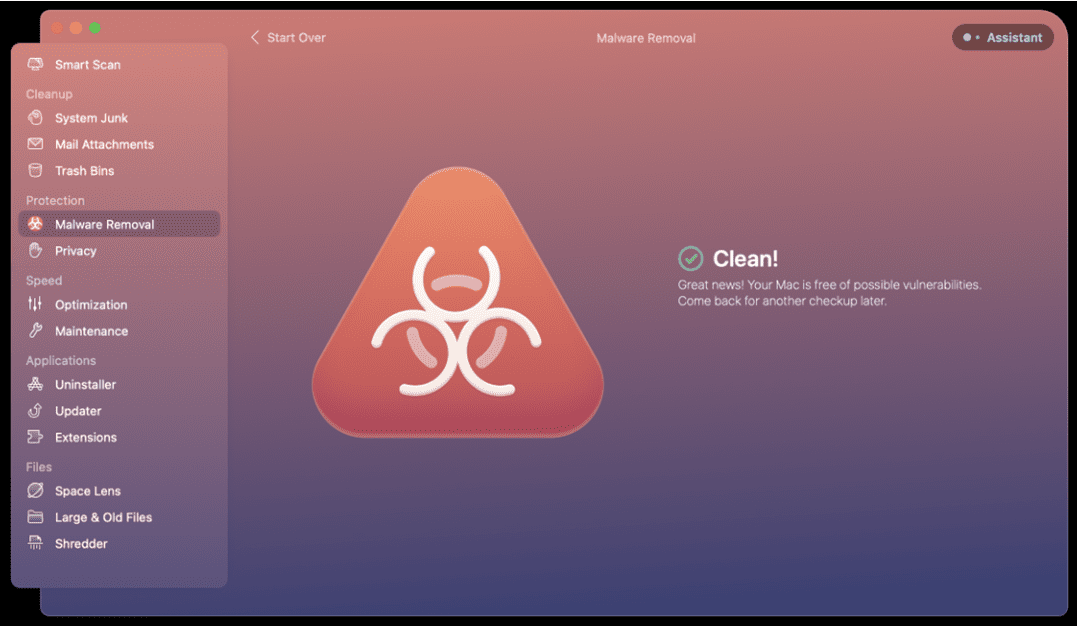
Перевірте процеси в “Системному моніторі”
“Системний монітор” – це вбудована програма на кожному Mac. Вона відстежує, що саме запущено на вашому комп’ютері, скільки ЦП використовує кожна служба чи програма, а також дозволяє завершити процеси або отримати додаткову інформацію.
Відкрийте “Системний монітор” на вашому Mac, щоб побачити все в реальному часі та дізнатися, скільки процесора використовує кожна програма або служба. Зверніть увагу, що ситуація постійно змінюється, тому програма, що використовувала багато ресурсів хвилину тому, може не потребувати стільки процесора зараз.
“Системний монітор” – це чудовий спосіб побачити, що саме робить ваш Mac в реальному часі.
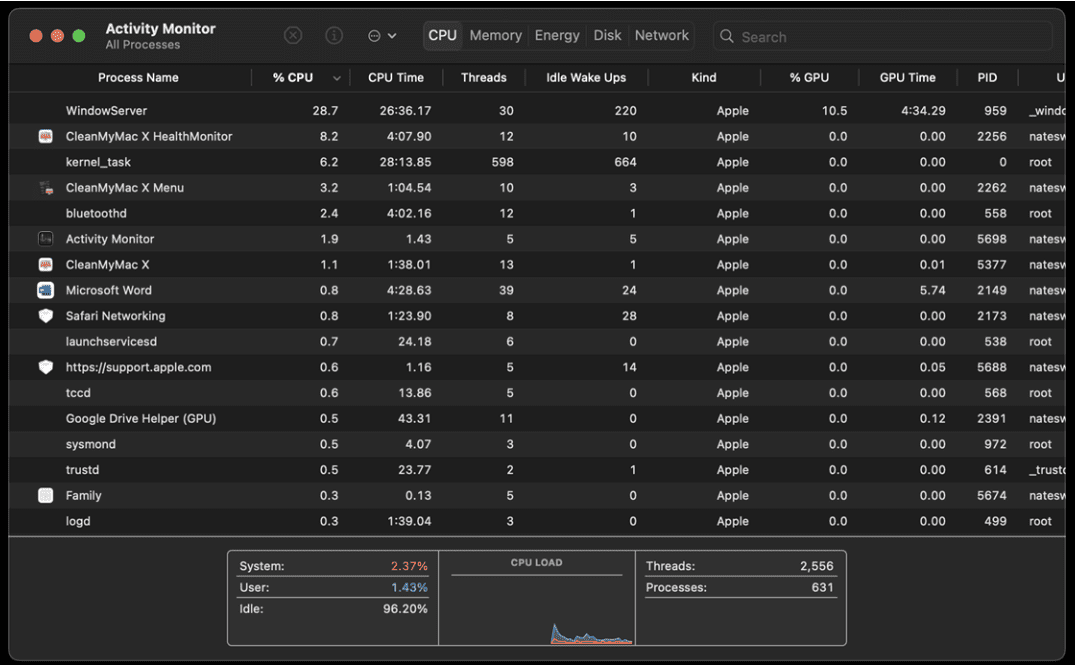
Очистіть кеш на macOS
Кеш зберігає тимчасові файли, які допомагають вашому Mac працювати швидко. Однак з часом кеш може накопичити непотрібні файли, тому час від часу варто його очищати.
З CleanMyMac X це зробити дуже просто. Все, що вам потрібно зробити, це відкрити CleanMyMac X, вибрати модуль “Обслуговування”, натиснути “Очистити кеш DNS” і натиснути кнопку “Запустити”.
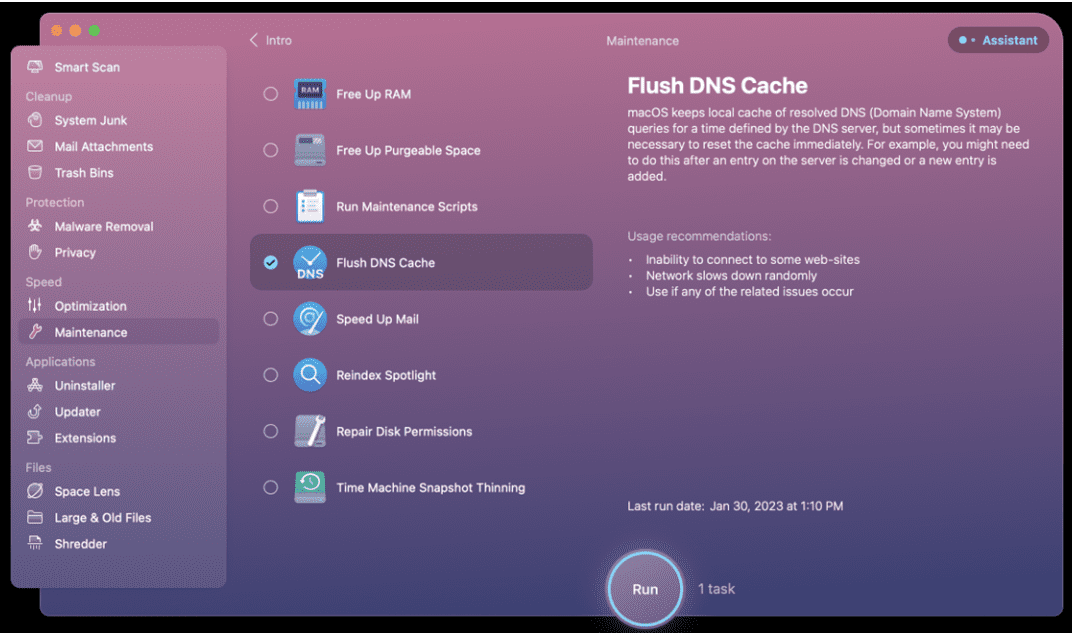
Перезавантажте ваш Mac
Пам’ятайте, що час від часу ваш Mac, як і ви, потребує перезавантаження! Все, що вам потрібно зробити, це натиснути на логотип Apple у верхньому лівому куті панелі меню, вибрати “Перезапустити” і дочекатися, поки комп’ютер вимкнеться і знову запуститься.
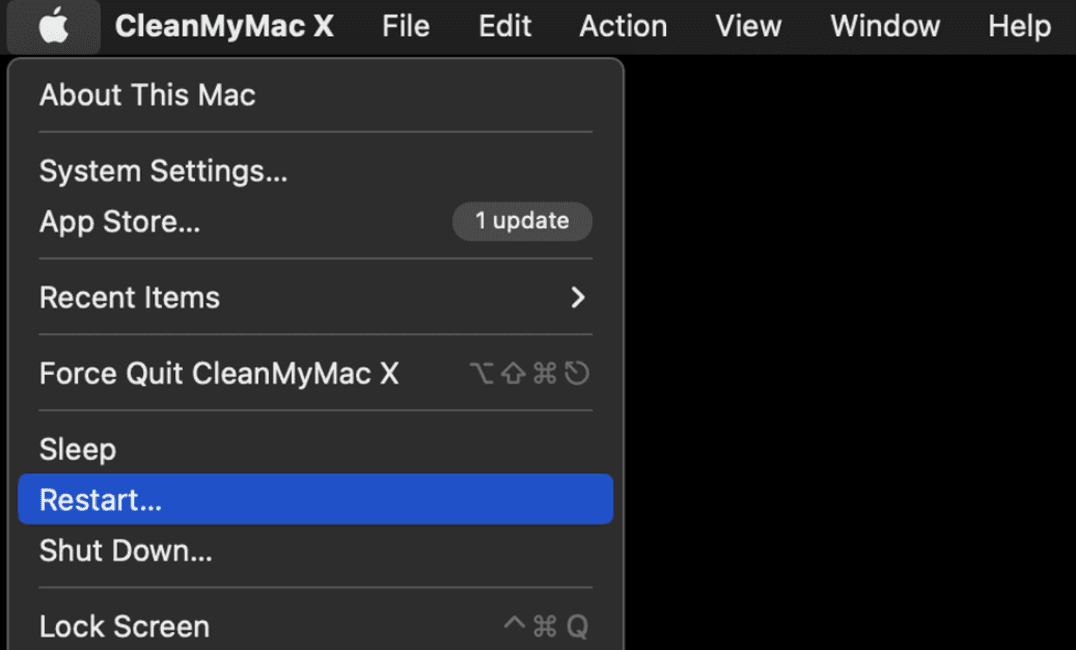
Оновіть усі свої програми
Скільки разів ви читали список змін до оновлення програми та бачили “покращення продуктивності системи” або щось подібне? Більшість оновлень програм спрямовані на підвищення продуктивності, тому важливо постійно оновлювати всі програми на вашому Mac.
Оновлення програм може бути не завжди зручним, тому використовуйте CleanMyMac X, щоб підтримувати їх у актуальному стані! Просто відкрийте модуль “Оновлення”, виберіть програми, які потрібно оновити, і натисніть кнопку “Оновити”. Про все інше подбає CleanMyMac X.
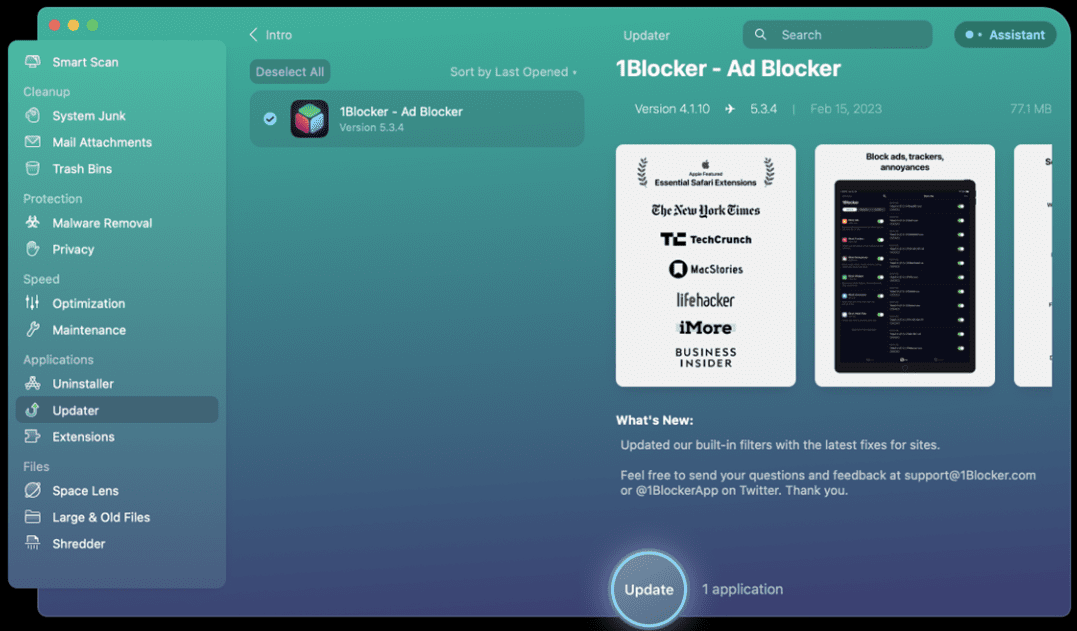
Видаліть програми, які вам не потрібні
Програми, які вам більше не потрібні, займають місце та ресурси на вашому Mac. Багато з цих програм мають файли, які вони завантажують на ваш комп’ютер, і вони можуть залишатися навіть після видалення самої програми. CleanMyMac X видаляє небажані програми та всі файли, які вони залишають!
Відкрийте CleanMyMac X, виберіть модуль “Видалення”, виберіть програми, які потрібно видалити, і натисніть кнопку “Видалити”. CleanMyMac X позбудеться будь-якої програми, яку ви забажаєте.
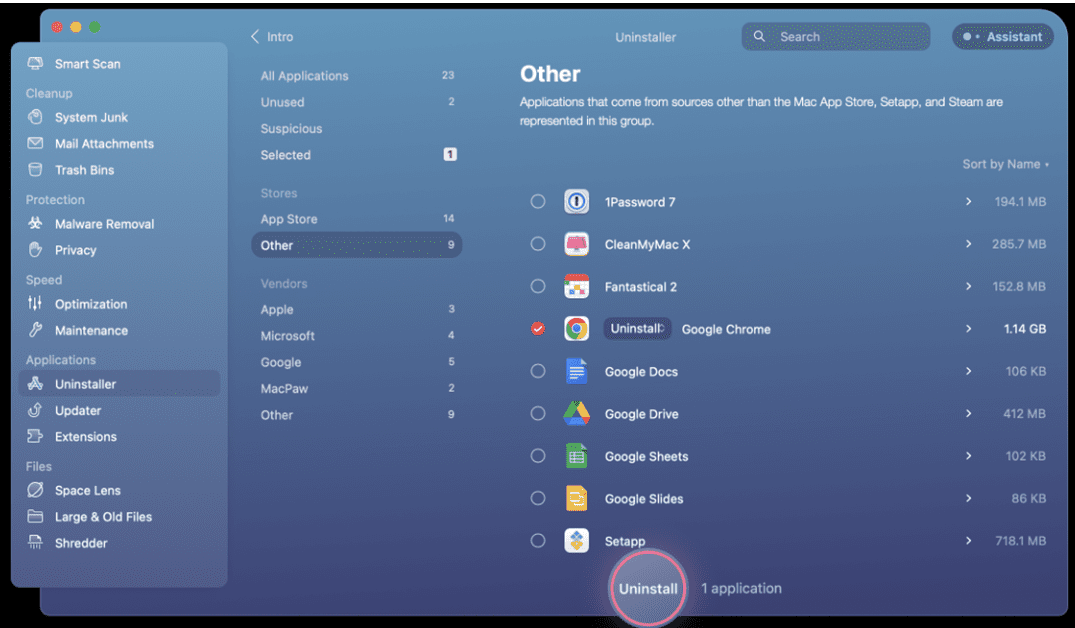
Забороніть програмам автоматичний запуск
Багато програм автоматично запускаються під час входу до системи без вашого відома. Коли ви завантажуєте програму, ви, швидше за все, не звертаєте увагу на всі спливаючі вікна з запитами на дозволи, зокрема, щодо дозволу на запуск програми під час входу. Щоразу, коли ви завантажуєте свій Mac, ці програми також починають працювати.
Однак це легко контролювати та виправити за допомогою CleanMyMac X. Відкрийте CleanMyMac X, виберіть модуль “Оптимізація” та натисніть “Агенти запуску”. Тут ви можете вимкнути всі агенти запуску або вибрати ті, які потрібно вимкнути вручну. За бажанням, ви навіть можете видалити служби.
Щоб вимкнути службу, просто натисніть кнопку “Увімкнено” біля кожної програми, яка завантажується під час входу. Це вимкне її. Якщо ви хочете повністю видалити службу, виберіть кожну програму та натисніть “Видалити” внизу вікна програми.
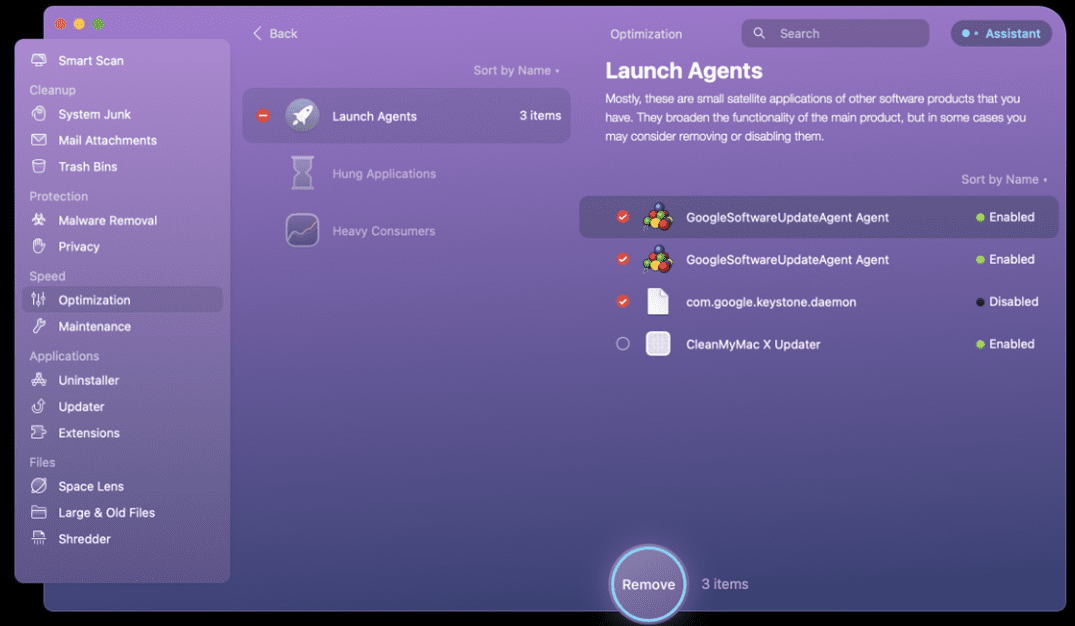
Оновіть macOS
Як і програми, операційну систему вашого Mac також потрібно оновлювати. Щоб оновити macOS, натисніть на логотип Apple у верхньому лівому куті панелі меню та виберіть “Про цей Mac”. Якщо ваша система потребує оновлення, ваш Mac повідомить вас про це.
Висновок
Програми можуть значно покращити ваш робочий процес і життя, але вони також можуть створювати проблеми за лаштунками. Розробники завжди намагаються створити якомога кращу програму, а для цього іноді потрібні додаткові ресурси. І коли ви починаєте завантажувати багато чудових програм, ваш Mac може відчути навантаження.
З CleanMyMac X ви можете бути абсолютно впевнені, що ваш Mac працює якнайкраще. Комп’ютер має служити роками, а CleanMyMac X допомагає підтримувати безперебійну роботу вашого Mac протягом тривалого часу. Здається, ніби CleanMyMac X знає ваш Mac краще, ніж він сам!
Зробіть свій Mac організованим, продуктивним, безпечним та ідеально оптимізованим за допомогою CleanMyMac X і переконайтесь у тому, у чому вже переконались багато користувачів: CleanMyMac X – це програма, яка обов’язково має бути на кожному Mac.